這麼有失水准的文章,真不好意思再寫了。但畢竟還是有些初學者不熟悉,截些圖來看一下配置服務 器的過程吧。
(7) 配置Tomcat服務器
這裡以配置Tomcat 6.0為例。
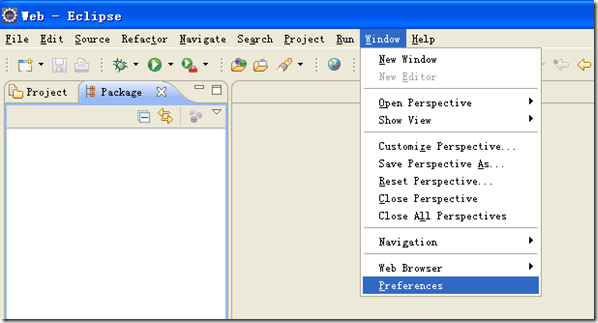
選擇Server下面的Runtime Environments:
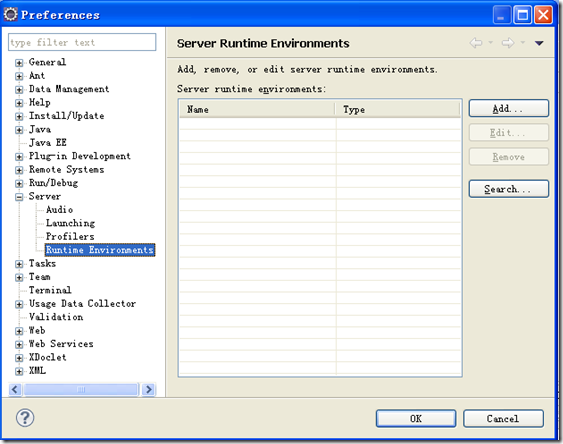
點擊右邊的“Add”按鈕,進“New Server Runtime Environment”對話框,選擇我們要配置的Tomcat 版本,這裡選用了Tomcat v6.0,注意要與你下載的版本一致。

Next後進入下圖:
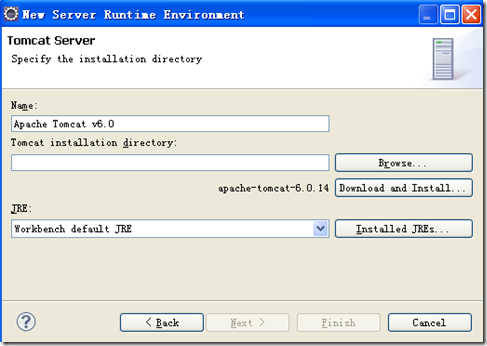
在Tomcat installation directory右邊的Browse按鈕,點擊它,進入本地磁盤目錄,選擇你的Tomcat 安裝目錄,如下:
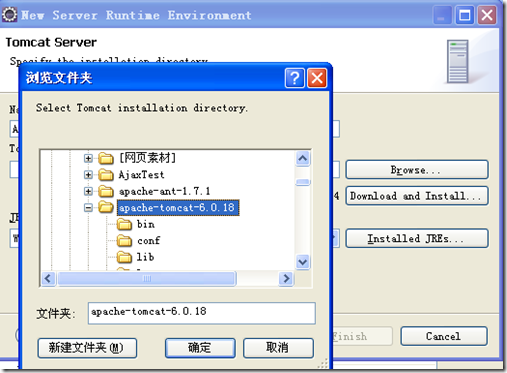
確定後,回到剛才那個對話框,點擊JRE右邊的Installed JREs按鈕,進入下圖的界面:
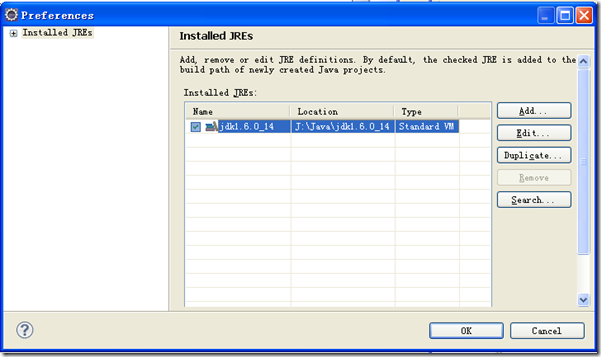
如果這裡已經配置了JDK,則直接選擇即行,如果沒有配置的話,就點右邊的“Add”,添加一個標准的 JRE
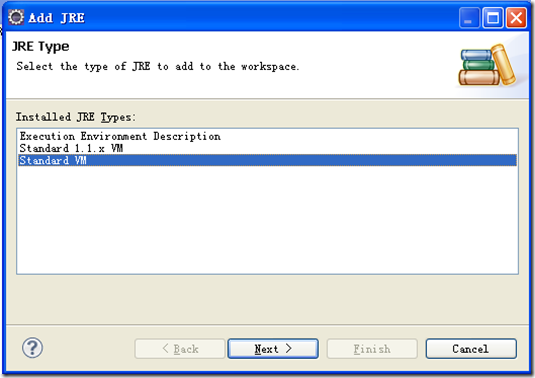
Next,下圖,點右邊的Directgry浏覽本地文件系統,找到JDK的安裝目錄。
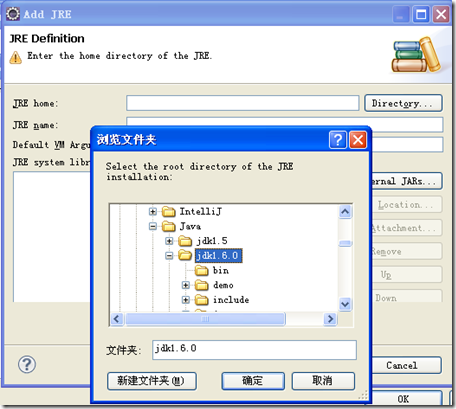
好,確定 – finish,下一步,完成。如下圖:
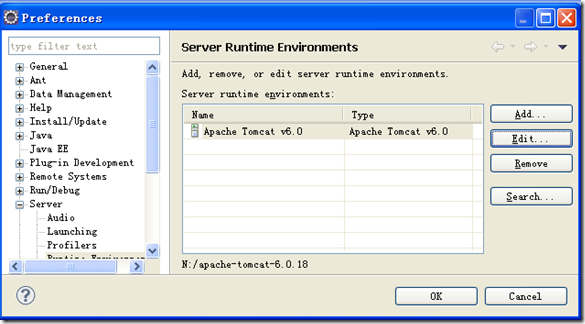
(8) 項目的新建、添加jar包、運行。
一般我們用這個工具來做Web項目,就建一個動態Web工程吧:
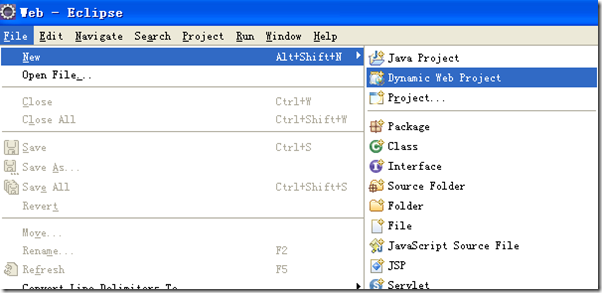
如果上圖的選項中沒有Dynamic Web Project的話,可在最下面Other那裡找到,又或者通過定制菜單 將這一項顯示在這裡,關於如何定制菜單,請看我的[圖解教程]Eclipse不可不知的用法之三:定制視圖 與New菜單項。
進入下圖界面,在Project name中輸入工程名,這裡起名為“HelloWorld”,在Target runtime中選 擇剛才我們配置的Tomcat 6.0服務器。如下圖:

行了,完成。
關於如何把外部的jar包引進我們的項目中來,這個其實很簡單,復制那些jar文件,在下圖的lib目錄 下右鍵粘貼即行。
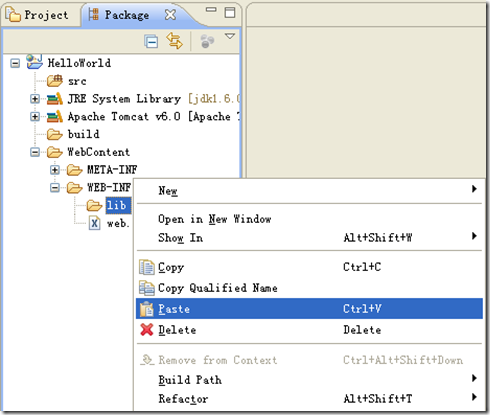
關於如何運行Web項目,Eclipse for JavaEE與MyEclipse的做法不同。
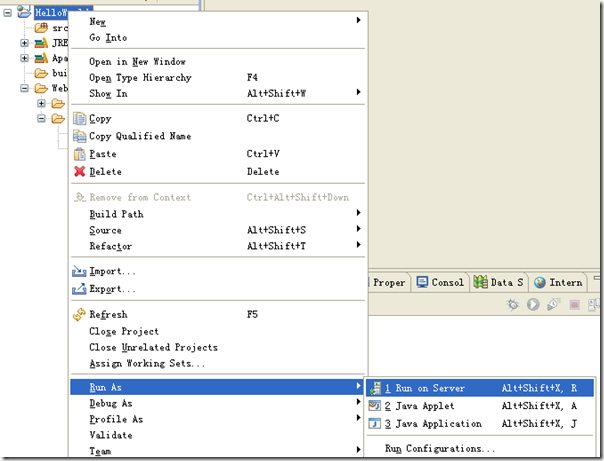
進入下圖,找到我們配置的服務器:
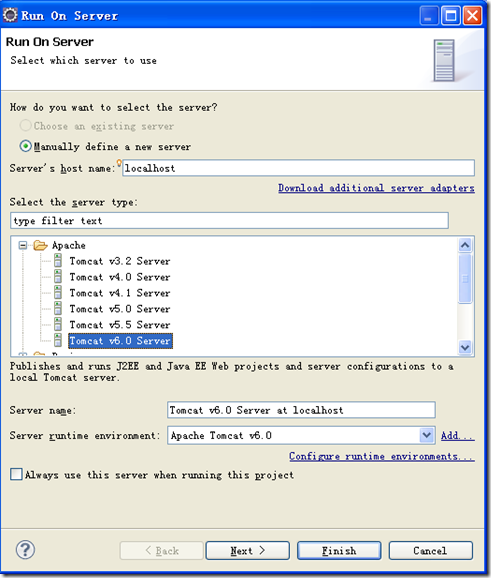
Next – > finish即行。
好了,Eclipse系列圖解教程,到這裡,暫告一段落,都是說一些很基礎的東西,有什麼不足之處,請 大家多多包涵!